发布时间:2016-09-01 10: 31: 23
在刚接触几何画板时,很多人使用过三个点作弧线的方法来标记角,不但不方便,也不美观,后来学习了用几何画板标记工具来标记三角形的角,这就让作图看起来美观不少。那么有版友问:如何来标记三角形的边呢?本节就来给大家介绍下具体的技巧。
步骤一 绘制三角形。打开几何画板,选择左侧侧边栏“多边形工具”,在画板上任意画一个三角形ABC。
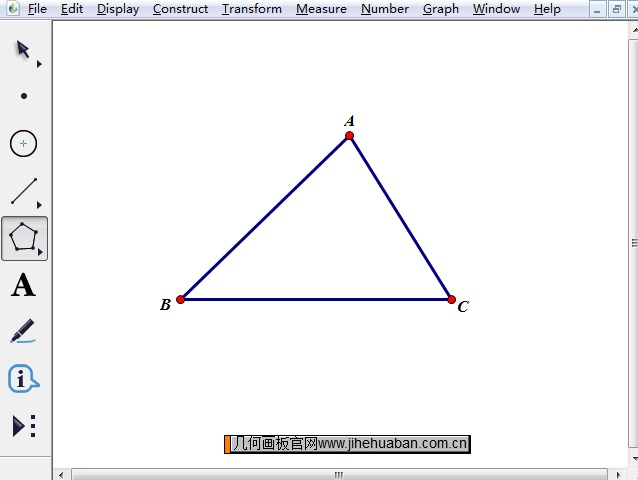
步骤二 选择标记工具。标记工具位于画板左侧侧边栏工具箱,鼠标点击“标记工具”,就可以选择该工具。
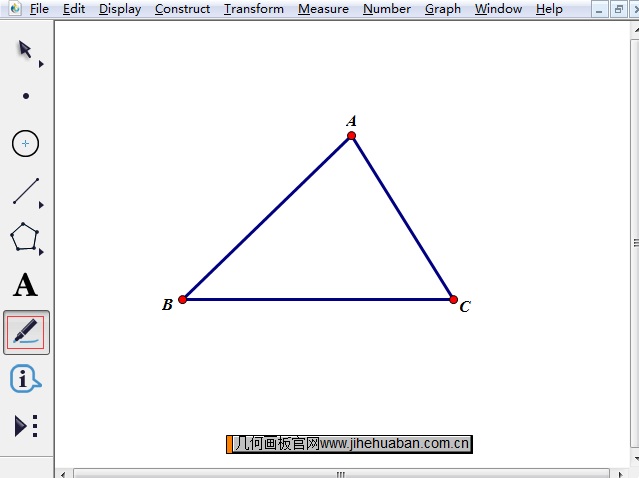
步骤三 使用标记工具,在三角形的AC边上单击一下,就形成一条短线段,如下图所示。
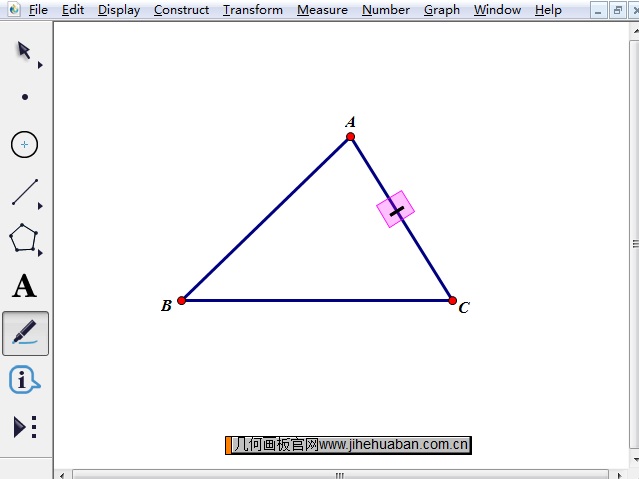
步骤四 将鼠标移到三角的BC边上,鼠标单击两下就出现两条短线段。移到三角的AB边上,鼠标单击三下就出现两条短线段。
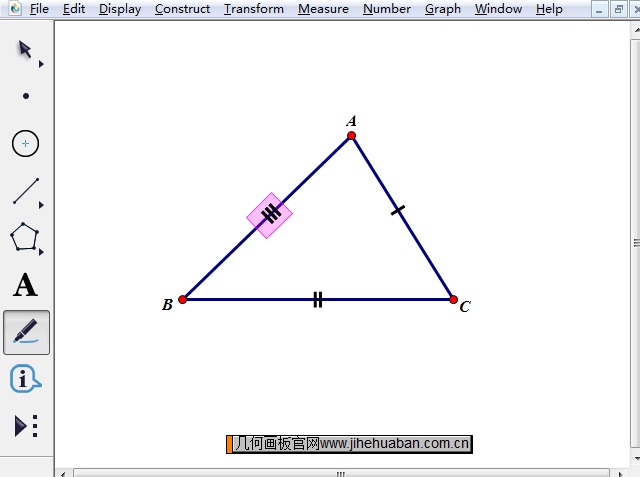
步骤五 标记好三角形的边后还可以使用箭头工具选中整个图形,执行“显示”——“颜色”——“黑色”,把图形设置为黑色。然后选中点,执行“显示”——“点型”——“稍小”,最终效果如下图所示。
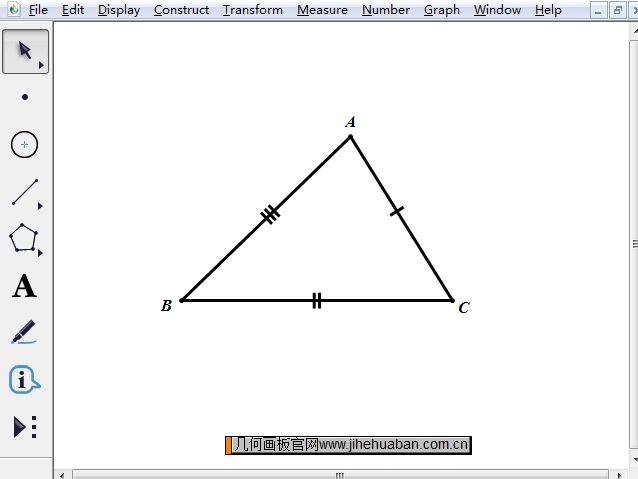
以上就是介绍几何画板中用线段标记三角形边的技巧,学了以上技巧,发现标记工具不仅仅就用来标记角的,还可以标记边。在几何画板中还可以用弧与数字标记角,这在前面的教程中已有介绍,如有疑问可参考:几何画板中怎样用弧与数字标记角。
展开阅读全文
︾